Hagaaji Play Store kuma soo dejin doono Apps-ka aaladaha Android
Sug(Wait) , waa maxay? Dukaankaaga Google Play(Google Play Store) soo dejisan maayo Apps ? Hagaag(Well) , ha welwelin. Keligaa ma tihid kan. Isticmaalayaal badan oo Android(Android Users) ah ayaa adduunka oo dhan ka cawda arrintan.
Marar badan, odhaahda ' Soo dejintu iyadoo la sugayo(Download Pending) ' waxay joogtaa weligeed iyo weligeed, halkii aad horumar samayn lahayd. Tani waxay noqon kartaa runtii mid xun oo laga xumaado. Ma rabto inaad lumiso ciyaarihii iyo barnaamijyadii ugu dambeeyay, ma saxan ahay?

Tan waxa sababi kara xidhiidhka Wi-Fi-ga oo aan degganayn(unstable Wi-Fi connection) ama shabakad gacan-ka-yar oo daciif ah. Sabab kasta ha ahaatee, ma awoodi kartid inaad ka tanaasusho dhammaan apps-yada cusub oo aad ku noolaato nolol taagan.
Markaa, waa kan, si aan kaaga saarno arrintan. Waxaan hoos u dhignay tabo iyo tabo fara badan oo kaa caawin kara inaad xalliso arrintan oo aad Google Play Store ku soo celiso shaqada.
Hagaaji Play Store kuma soo dejin doono Apps-ka aaladaha Android(Fix Play Store Won’t Download Apps on Android Devices)
Habka 1: Dib u bilow Qalabkaaga(Method 1: Restart Your Device)
Ka bilow dib u kicinta qalabkaaga Android sababtoo ah waxay u badan tahay inay tahay xalka ugu fudud ee dhibaatooyinka oo dhan. I rumayso, way fududahay sida ay u dhawaaqdo oo ay hagaajiso ku dhawaad dhammaan arrimaha yaryar ee taleefankaaga. Haddii dukaanka Google Play(Google Play Store) uusan awoodin inuu soo dejiyo Apps , kaliya dib u billow qalabkaaga iyo Bingo ! Dhibaatada(Problem) la xaliyay.
Talaabooyinka aad dib u bilaabayso telefoonkaaga(Your Phone) waa sida soo socota:
Talaabada 1:(Step 1:) Taabo dheer taabo badhanka awooda(Power Button) ama xaaladaha qaarkood Volume Down button + Home Button ee qalabkaaga Android.
Talaabada 2:(Step 2:) Menu-ka soo baxay, ka raadi dib u Restart/ Reboot -u-bilow doorasho oo taabo.
Waa hagaag, nimanyahow!

Habka 2: Nadiifi xusuusta Google Play Store Cache(Method 2: Clear Google Play Store Cache Memory)
Play Store sida apps kale waxay ku kaydiyaan xogta kaydka kaydka ah, kuwaas oo badankoodu waa xog aan loo baahnayn. Mararka qaarkood, xogtan ku jirta cache way xumaataa oo ma awoodid inaad gasho Play Store taas awgeed. Markaa, aad bay muhiim u tahay in la nadiifiyo xogtan kaydka ah ee aan loo baahnayn(clear this unnecessary cache data) .
Cache waxay caawisaa kaydinta xogta gudaha, taas oo macnaheedu yahay, taleefanku wuxuu dedejin karaa wakhtiga rarka oo wuxuu jari karaa isticmaalka xogta. Laakiin, xogtan la ururiyey waa nooc aan khusayn oo aan loo baahnayn. Way fiicantahay in la nadiifiyo taariikhda kaydkaaga waqti ka waqti haddii kale kuuskan wuxuu saameyn xun ku yeelan karaa waxqabadka qalabkaaga.
Talaabooyinka lagu tirtirayo xusuusta Cache(Clear Cache) waa sida soo socota:
1. Nadiifi kaydinta xusuusta adigoo u sii gudbaya xulashada Settings ka dibna ku dheji Apps/ Application Manager .
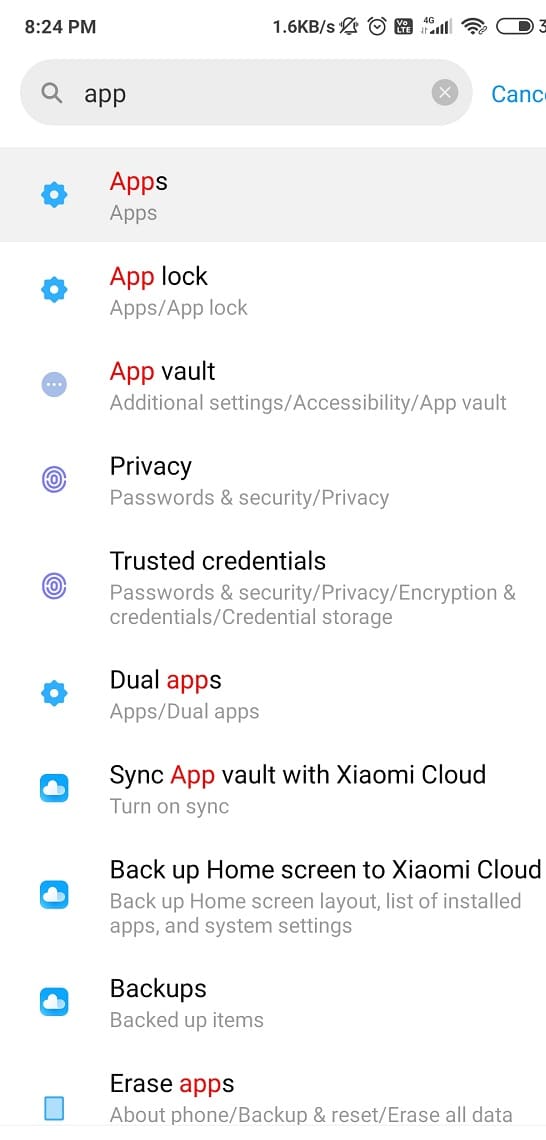
2. Hadda, guji Maamul Apps(Manage Apps) oo u gudub Google Play Store . Waxaad arki doontaa badhanka " Cache Clear(Clear cache) " oo ku yaal bar menu-ka hoose ee shaashadda.
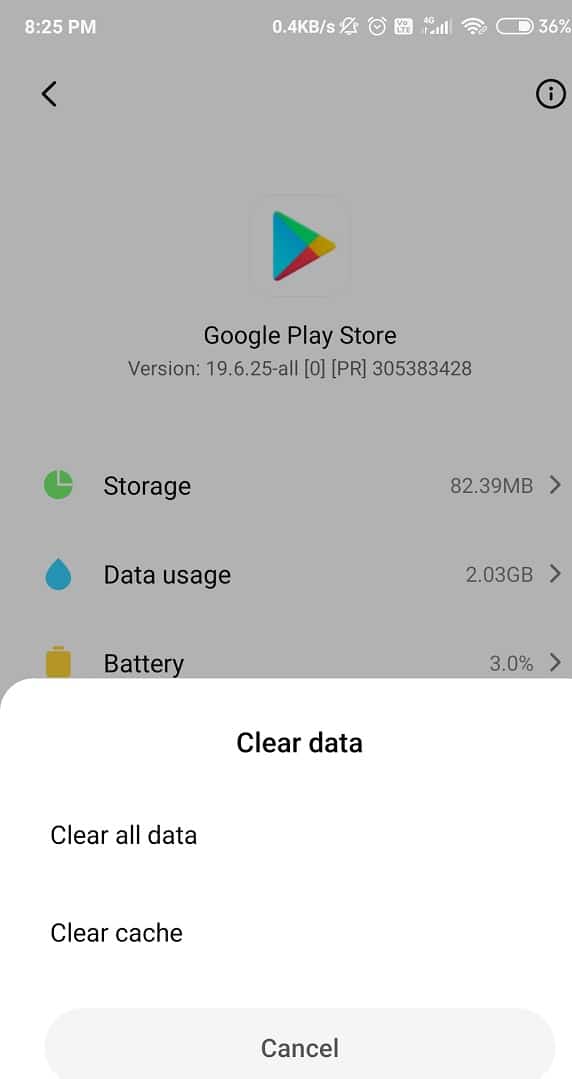
Habka 3: Tirtir xogta Google Play Store(Method 3: Delete Google Play Store Data)
Haddii nadiifinta kaydka aysan ku filneyn, isku day inaad tirtirto xogta Google Play Store(Google Play Store Data) . Waxay si fudud wax kuugu fududayn doontaa. Inta badan Google Play Store wuxuu u dhaqmi karaa wax qosol leh laakiin tirtirida xogta waxay ka dhigi kartaa Play Store inuu si caadi ah u shaqeeyo mar kale. Taasi waa sababta tilmaanta xigta halkan, ay kuugu shaqayn doonto.
Talaabooyinka lagu tirtirayo xogta Google Play Store(Delete Google Play Store Data) waa sida soo socota:
1. U gudub ikhtiyaarka Settings oo ka raadi Application Manager/ Apps sida habkii hore.
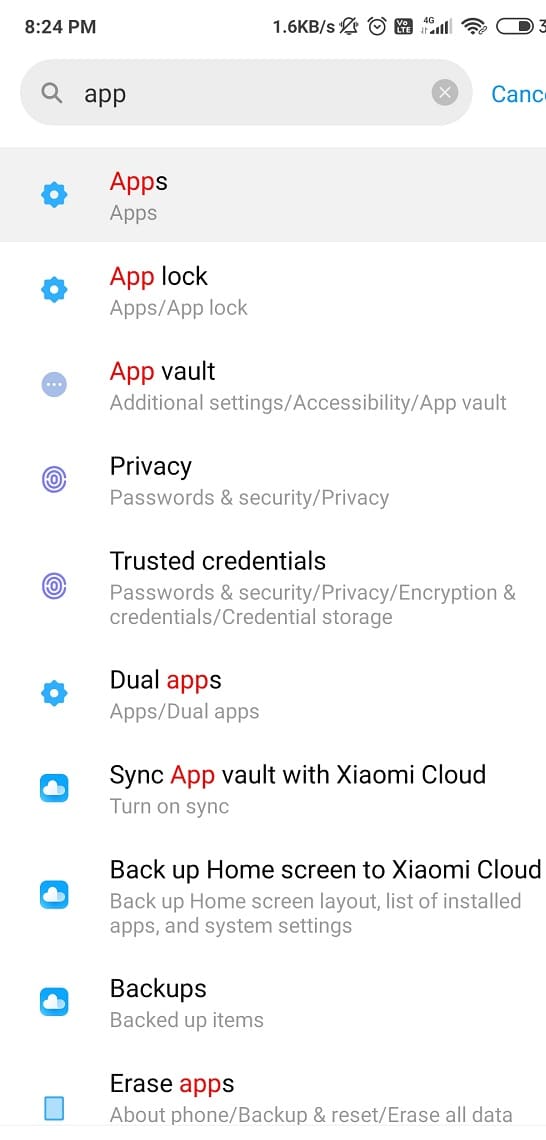
2. Hadda hoos u dhaadhac oo hel Google Play Store, oo intii aad dooran lahayd "Clear Cache", taabo " Clear Data ."
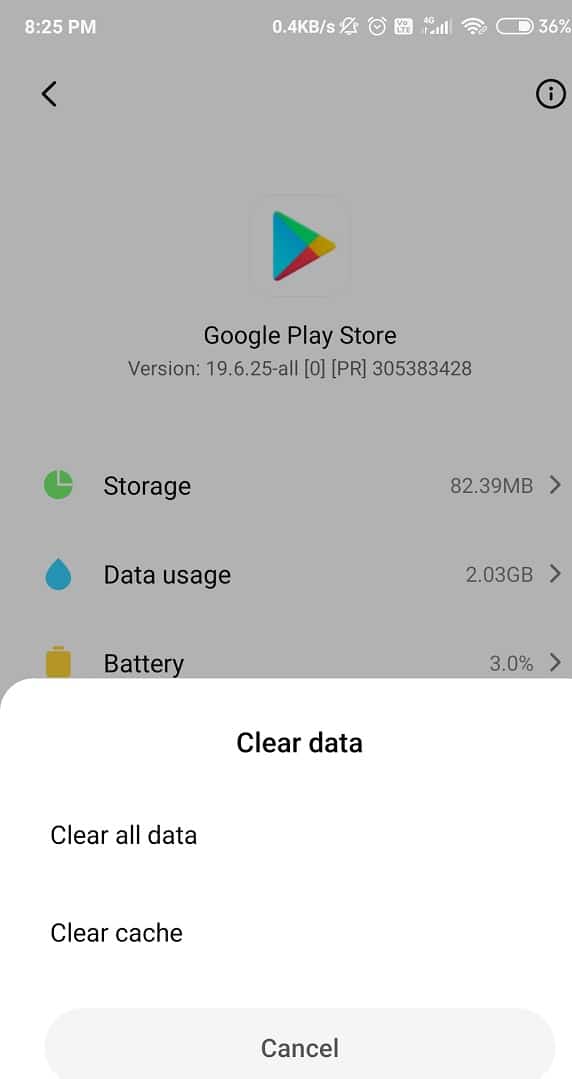
3. Tallaabadani waxay tirtiri doontaa xogta codsiga.
4. Ugu dambeyntii, kaliya waa inaad gelisaa aqoonsigaaga oo gal(login in) .
Habka 4: Ku hay taariikhda iyo(Date) wakhtiga Aaladdaada(Time) Android in (Your Android Device)ay isku mid tahay(Sync)
Mararka qaar, taariikhda iyo wakhtiga talefankaagu waa khaldan yahay oo uma eka wakhtiga iyo taariikhda ku jira server-ka Play Store taas oo keenta khilaaf oo aadan awoodin inaad wax ka soo dejiso Play Store- ka . Markaa, waxaad u baahan tahay inaad hubiso in talefankaagu taarikhda iyo wakhtiga ay sax yihiin. Waxaad hagaajin kartaa taariikhda iyo wakhtiga taleefankaaga adoo raacaya tillaabooyinka soo socda:
Talaabooyinka lagu saxayo Taariikhda(Date) & Waqtiga (Time)Android kaaga waa sida soo socota:
1. Fur Settings telefoonkaaga oo ka raadi ' Taariikhda & Waqtiga' (Date & Time’ ) meesha sare ee raadinta.

2. Laga bilaabo natiijada raadinta ku dhufo Taariikhda & wakhtiga. (Date & time. )
3. Hadda shid(turn ON) beddelka ku xiga taariikhda otomaatiga ah iyo wakhtiga iyo aagga wakhtiga otomaatiga ah.(Automatic date & time and Automatic time zone.)

4. Haddii ay hore u shaqaynaysay, dami ka dibna dib u shid.(switch it OFF and then back ON.)
5. Waa inaad dib(reboot) u kicisaa telefoonkaaga si aad u badbaadiso isbeddelada.
Habka 5: Isticmaal Xogta Mobilka(Mobile Data) Bedelka Wi-Fi-ga(Wi-Fi)
Waxa laga yaabaa inaad u beddesho xogta mobaylka halkii aad ka isticmaali lahayd shabakada Wi-Fi(Wi-Fi) haddii Google Play Store kaa shaqayn waayo. Mararka qaarkood, waxa dhacaya waa in shabakadaha Wi-Fi(Wi-Fi) ay xannibaan dekedda 5228 oo runtii loo isticmaalo Google Play Store .
Si aad ugu wareegtid shabakadaha, si fudud u jiid bar ogaysiinta(notification bar) ee qalabkaaga oo dhagsii astaanta Wi-Fi si aad u damiso(Wi-Fi icon to turn it off) . U dhaqaaqida astaanta xogta mobaylka, shid(Mobile data icon, switch it on) .

Hadda mar kale isku day inaad lasoo degto app kasta oo ku jira Play Store oo markan waxaad awoodi doontaa inaad soo dejiso app-ka dhib la'aan.
Habka 6: Daar Maareeyaha Soodejinta(Download Manager)
Maamulaha soo dejinta wuxuu fududeeyaa soo dejinta dhammaan abka. Hubi(Make) in uu shid yahay si ay kuugu fududaato in aad kala soo baxdo apps ka Play Store . Haddii aad rabto inaad hubiso in sifada Maareeyaha Soodejintu shidantahay(Download Manager) iyo inkale , raac talaabooyinkan:
1. Ka raadi Settings option from App Drawer ka dibna u tag Apps/ Application Manager.
2. Laga soo bilaabo bar menu ee ku yaal xagga sare ee shaashadda, u dhufo midig ama bidix, oo hel ikhtiyaarka leh Dhammaan.(All.)
3. U gudub Maareeyaha soo dejinta(Download Manager) ee liiska oo hubi in uu shaqaynayo.
4. Haddii loo malaynayo inuu naafo yahay, shid ,(ON,) ka dibna soo deji apps-yada aad jeceshahay.
Sidoo kale akhri: (Also Read:) 8 Siyaabood oo lagu hagaajiyo Arrimaha GPS-ka Android(8 Ways to Fix Android GPS Issues)
Habka 7: Dib u cusboonaysii Settings Sync Data(Data Sync Settings)
Habka isku-xidhka xogta ee qalabkaagu wuxuu ogolaanayaa isku-dhafka xogta waxayna hubaal ahaan kaa caawin kartaa inaad xalliso dhibaatadan. Tani waxay noqon kartaa hab sahlan oo lagu xaliyo dhibaatada iyada oo Google Play Store aysan soo dejineynin apps.
Talaabooyinka lagu cusboonaysiinayo habaynta xogta xogta waa sida soo socota:
1. Ka raadi ikhtiyaarka Settings ee taleefankaaga.(Settings)
2. Hadda, ka raadi Accounts/ Accounts and Sync ee liiska menu.

3. Taabo ikhtiyaarka xogta isku-xidhka Auto si aad u (Auto Sync Data)damiso(off) . Sug 15-30 ilbiriqsi oo dib u shid.(turn it back on.)

4. Xaaladaha qaarkood, waa inaad ku dhejisaa saddexda dhibcood(three dots) ee geeska sare ee midig ee shaashadda.
5. Hadda, laga bilaabo liiska soo baxay menu, taabo on Auto Sync Data si aad u dami(off) .
6. Sida tillaabadii hore, sug 30 ilbiriqsi oo kale ka dibna dib u shid.(switch it back on.)
7. Mar alla markii la sameeyo, aad Google Play Store oo arag haddii aad awoodo inaad hagaajiso Play Store ma soo dajin doono Apps on arrinta Android.( fix Play Store Won’t Download Apps on Android issue.)
Habka 8: Cusbooneysii OS-kaaga Android(Update your Android OS)
Weli ma cusboonaysiin firmware-kaaga? Waxaa laga yaabaa in taasi tahay sababta arrintan. Ku haynta aaladahayada Android casriyeysan waa waajib sababtoo ah cusbooneysiinta cusub waxay u janjeertaa inay keento astaamo cusub oo ay ku hagaajiso cilladaha kala duwan ee OS-ka. Mararka qaarkood cayayaan gaar ah ayaa sababi kara isku dhac Google Play Store si loo xalliyo arrinta, waxaad u baahan tahay inaad hubiso cusbooneysiinta ugu dambeysay ee taleefankaaga Android .
Talaabooyinka lagu cusboonaysiinayo taleefankaaga waa sida soo socota:
1. Taabo Setting s oo hel ikhtiyaarka ku About Device/Phone

2. Taabo Cusbooneysii System(System Update) hoostiisa About phone.

3. Next, taabo on ' Check for Updates' ama ' Download Updates' doorasho.

4. Marka cusbooneysiinta la soo dejiyo iska hubi inaad ku xiran tahay internetka(Internet) ama adoo isticmaalaya shabakad Wi-Fi ah.
5. Sug ilaa rakibiddu dhammaato. Marka tan la sameeyo, Dib u bilow(Reboot) qalabkaaga si aad u badbaadiso isbedelada.
Isku day inaad App ka soo dejiso Google Play Store hadda.
Habka 9: Xoog Jooji Google Play Store(Method 9: Force Stop Google Play Store)
Google Play Store weli ma kugu dhibayaa? Isku day inaad(Try) xoog ku joojiso Play Store si aad u hagaajiso Play Store ma soo dejisan doono Apps-ka arinta Android. (fix Play Store Won’t Download Apps on Android issue. )
Raac tillaabooyinkan si aad qasab ugu joojiso (Force Stop)Google Play Store:
1. Navigate Settings ka dibna dhagsii Apps/ Applications.

2. Hoos(Scroll) u dhaadhac liiska oo raadi Google Play Store.
3. Taabo Google Play Store , ka dibna qaybta macluumaadka App -ka, ka hel badhanka (App)Force Stop oo taabo.

4. Hadda, mar kale tag Google Play Store oo isku day inaad soo dejiso app. Waxaan rajeyneynaa(Hopefully) , inay shaqeyn doonto.
Habka 10: Dib u dajin akoonkaaga Google - ka(Google)
Haddi akoonka Google -ku aanu si fiican ugu xidhmin qalabkaaga, waxa laga yaabaa inay keento in Google Play Store cilad ku yimaado. Markaad gooyso akoonka Google oo aad mar labaad ku xidho, dhibkaaga waa la hagaajin karaa.
Fiiro gaar ah:(Note:) Haddii aad dib u dajinayso akoonkaaga Google -ka, dhammaan akoonkaaga ayaa laga tirtiri doonaa taleefankaaga, ka dibna dib ayaa lagu dari doonaa. Waxa kale oo aad dooran kartaa in aad (.. Make)tirtirto(Google) akoonkaaga Uber (Delete your Uber Eats Account)Eats(Delete your Uber Eats Account) , haddii ay ku xidhan tahay maadaama ay tahay inaad dib u geliso warqadaha aqoonsiga oo aad mar kale gasho. Waxaad u baahan tahay inaad haysato aqoonsiga Koontadaada Google ee ku xidhan qalabkaaga,(credentials of your Google Account connected with your device,) haddii kale waxaad waayi doontaa dhammaan xogta.
Si aad u gooyso akoonka Google oo dib ugu xidhiddeeda raac talaabooyinkan:
1. U gudub goobaha ka dibna taabo Accounts (Settings)ama Accounts & Sync(Accounts or Accounts & Sync) (ku kala duwan yihiin qalab ilaa qalab.).

2. Guji Google oo hubi inta xisaab ee aad ku leedahay markabka. Dooro midka aad rabto inaad ka saarto.

3. Hadda, xagga hoose ee bandhigga, waxaad arki doontaa doorasho odhan More. Dooro.
4. Taabo Account ka saar(Remove Account) oo taabo OK si aad gabi ahaanba meesha uga saarto.

Haddii ay dhacdo in aad leedahay wax ka badan hal akoon oo Google ah, sidoo kale ka saar. Marka tan la sameeyo, billow ku darista mar kale. Hubi inaad haysato aqoonsiga dhammaan xisaabaadka.
Talaabooyinka lagu daro Koontada Google waa sida soo socota:(Steps to Add a Google Account are as follows:)
1. Taabo icon Settings oo u tag (Settings)Account/ Accounts and Sync option again.
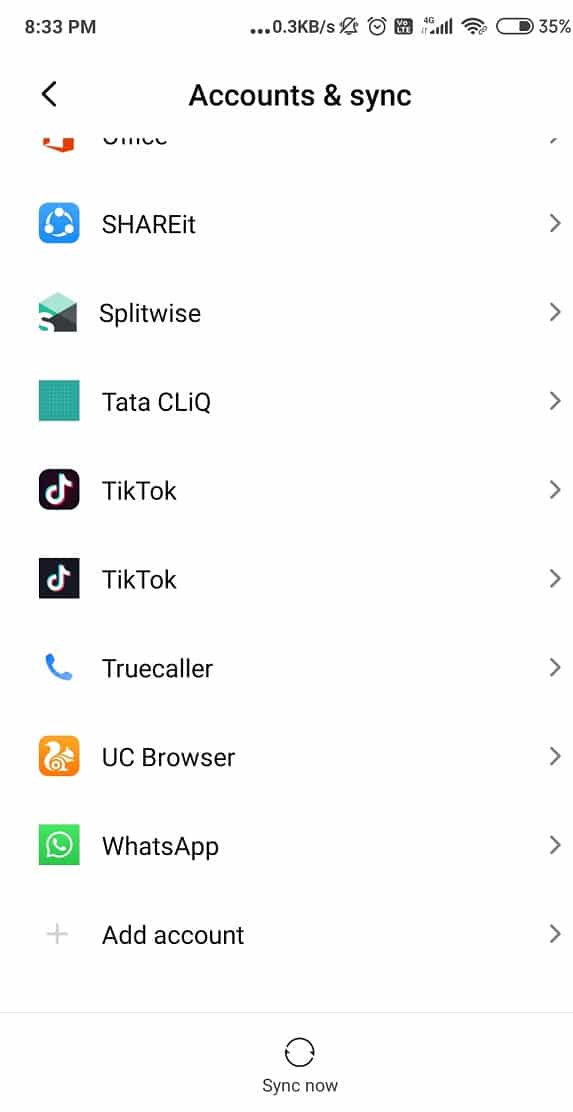
2. Taabo on Google option ama si fudud taabo on " Add account ".

3. Hadda buuxi dhammaan tafaasiisha lagama maarmaanka ah, sida Id-isticmaalka(User Id) iyo erayga sirta(Password) ah si aad u gasho.(Log in.)
4. Kadib markaad si guul leh ugu darto xisaabaadka qalabkaaga, aad Google Play Store oo isku day inaad soo dejiso App.
Waxaan rajeyneynaa, tani waa inay xallisaa arrinta Play Store ma soo dejin doonto Apps-ka Android. (Play Store Won’t Download Apps on Android. )
Habka 11: Uninstall Google Play Store updates
Mararka qaarkood cusboonaysiinta ugu dambeysa waxay sababi kartaa arrimo dhowr ah iyo ilaa balastar la sii daayo, arrinta lama xallin doono. Mid ka mid ah arrimaha waxay la xiriiri kartaa Google Play Store . Markaa haddii aad dhawaan cusboonaysiisay Play Store & Play Services markaas uninstall-ka waxa ku caawin kara. Maskaxda Ku hay; Waxaa laga yaabaa inaad lumiso qaar ka mid ah sifooyinka kale iyo casriyeynta oo ay la socoto cusboonaysiinta.
Talaabooyinka lagu tirtirayo cusboonaysiinta Google Play Store waa sida soo socota:
1. Fur Settings telefoonkaaga Android oo dooro Apps/ Application Manager.
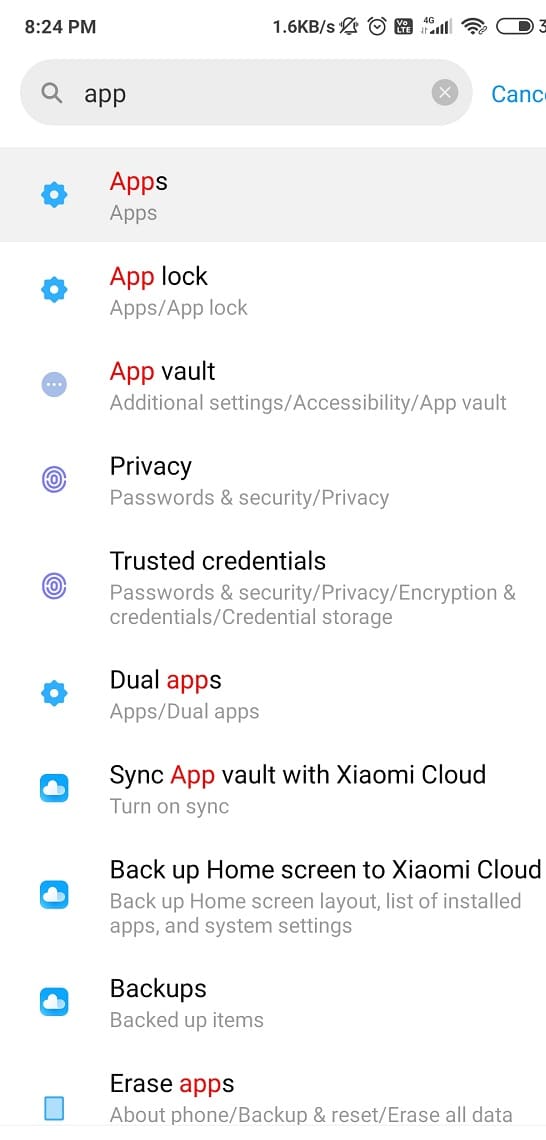
2. Hadda, raadi Google Play Store oo ku dhufo.
3. U gudub ikhtiyaarka adoo dhahaya Uninstall Updates oo dooro.

4. Taabo Ok si aad u xaqiijiso waxa ay qaadan kartaa 4-5 ilbiriqsi in ay uninstall-ka saarto.
5. Habkani wuxuu wax ku ool yahay kaliya marka aad uninstall updates ee labada Play Store iyo Play Services .
6. Marka taas la sameeyo, Reboot qalab aad.
Hadda, kaliya u gudub Google Play Store(Google Play Store) oo billow soo dejinta apps-ka aad jeceshahay.
Habka 12: Dib-u-dejinta Warshadaada Qalabka Android(Reset Your Android Device)
Haddii mid ka mid ah hababka kor ku xusan aysan shaqayn, ka fiirso inaad dib u dajin telefoonkaaga u dejiso goobaha warshadda(Factory Settings) . Tani waxay u badan tahay inay noqoto meeshaada ugu dambeysa. Xusuusnow(Remember) , samaynta tan waxay tirtiri doontaa dhammaan xogta taleefankaaga. Kahor intaadan sidaa yeelin, ku celi faylalkaaga muhiimka ah iyo xogta Google Drive ama App kasto oo Kaydinta daruuraha(Cloud Storage App) si aad hadhow dib ugu soo ceshato.
Raac tilmaamahan si aad Warshad dib ugu habayso(Factory Reset) qalabkaaga:
1. Si aad warshad dib ugu dejiso qalabkaaga, marka hore kaydso ama qaado kayd(save or take a backup ) dhammaan faylashaada warbaahinta iyo xogta Google Drive ama kayd kasta oo kale oo daruur ah ama kaarka SD(SD Card) dibadda ah .
2. Hadda fur Settings on your phone ka dibna taabo on About Phone.

3. Si fudud, dooro kaabta iyo dib u dejinta(Backup and reset ) doorasho.

4. Hadda ku dhufo tirtir dhammaan xogta( Erase All Data ) hoosteeda qaybta xogta shakhsi ahaaneed(Personal Data) .

5. Ugu dambeyntii, ku dhufo on Reset Phone doorasho oo raac tilmaamaha soo bandhigay shaashadda si aad meesha uga saarto dhammaan faylasha.
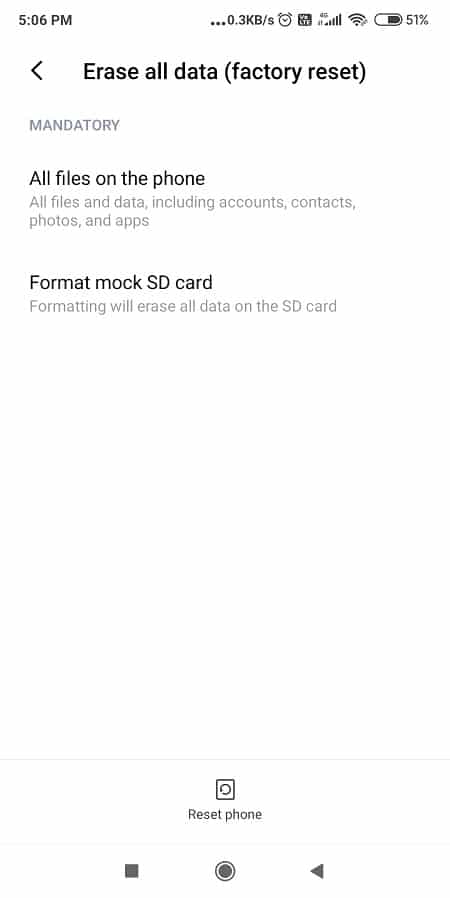
5. Ugu dambeyntii, waxaa lagaa rabaa inaad dib u bilowdo ama dib u kiciso telefoonkaaga.(Restart or Reboot your phone.)
Marka wax walba la sameeyo, soo celi(Restore) xogtaada iyo faylasha Google Drive ama Kaarka SD ee Dibadda(External SD Card) .
Lagu taliyay: (Recommended:) Sida loo isticmaalo Stickers Memoji WhatsApp for Android(How to use Memoji Stickers on WhatsApp for Android)
Google Play Store oo aan la soo dajin apps-ka waxay runtii noqon kartaa riyooyinkaaga ugu xun. Laakin i aamina, marka dardaaran jiro, daw ayaa jirta. Waxaan rajeynayaa inaan noqonay show hit ah oo aan kaa caawinnay dhibaatadan. Noogu sheeg faallooyinka hoose, jabsiga aad jeceshahay!
Related posts
Hagaaji Aan awoodin in lagu soo dejiyo abka taleefankaaga Android
Hagaaji soo dejintu Cilada Sugi ee Google Play Store
Hagaaji Khaladaadka Play Store DF-DFERH-01 (2022)
Sida loo hagaajiyo Khaladaadka Google Play Store (2022)
10 siyood oo lagu hagaajin karo Google Play Store wuu joojiyay shaqadii
Soo deji Azure Mobile app ee Android iyo iOS
Hagaaji Nasiib darro Adeegyada Google Play waxay joojiyeen Cilad Shaqayneed
Hagaaji Apps qaboojinta iyo shilalka Android
Fix Transaction laguma dhammaystiri karo Google Play Store
Sida loo wadaago Apps inta u dhaxaysa aaladaha Android
Sida loo Hagaajiyo Cilada Server-ka ee Google Play Store
5 siyaabood oo loo furo Google Play Store on Android
Gacanta ku soo deji oo ku shub Google Play Store
14ka Apps ee ugu Wanaagsan Android ee lagu soo dejiyo Apps-ka Lacag bixinta ah ee bilaashka ah
Hagaaji furaha qaladka dukaanka Microsoft 0x80073CF3 Windows 11/10
Sidee loo hagaajiyaa Dukaanka Microsoft Arrin soo dejin tartiib ah?
Hagaaji cilada Microsoft Windows Store 0x80070520 gudaha Windows 10
Sida loo rakibo Barnaamijyada Shabakadda Horumarka leh iyadoo la adeegsanayo Microsoft Edge ee Android
Sida loo rakibo APK Android la'aan Google Play Store
Sida loo soo dejiyo barnaamijyada Android-ka ee aan laga heli karin dalkaaga
